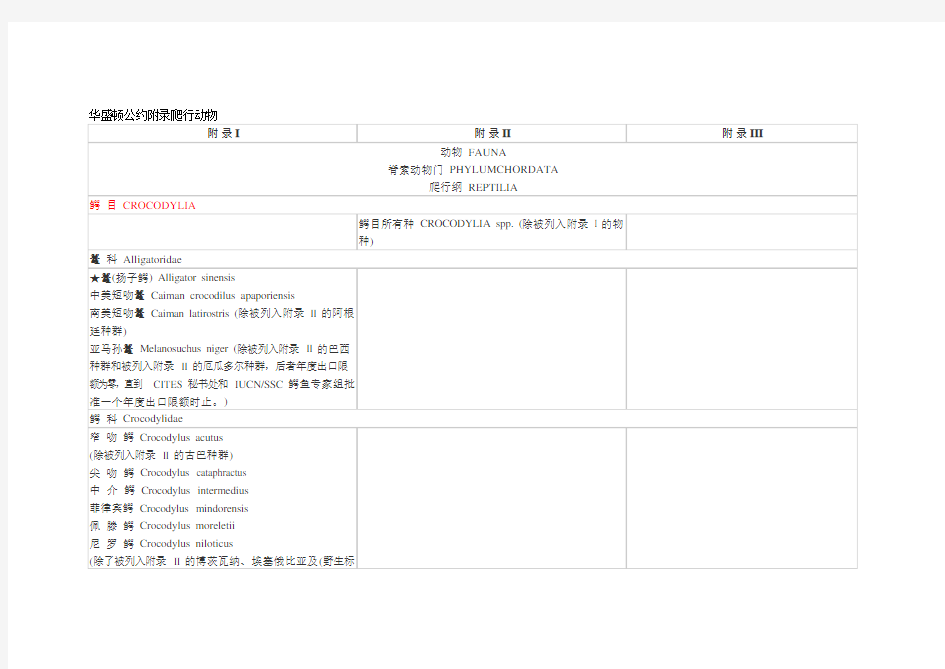
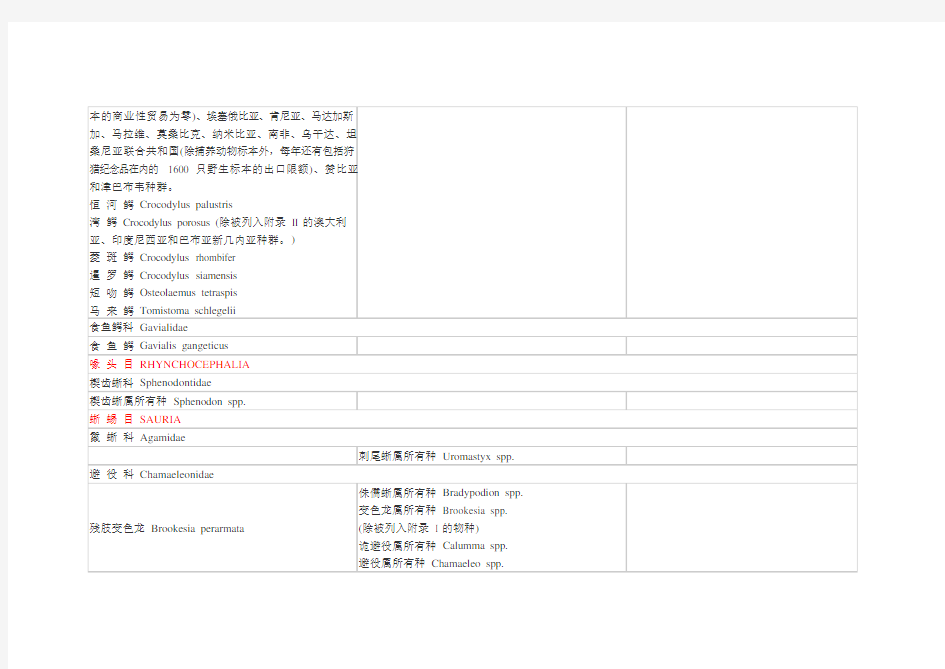
我们在使用Word时,经常要根据实际情况来编排页码,那么只要掌握了下面列出的几种常见页码的编排方法,就可以做到word页码随意定: 一、页码从第二页开始 1、选择“插入-页码”,打开“页码”对话框。 2、取消“首页显示页码”复选框中的对钩,然后单击“格式”按钮,打开“页码格式”对话框。 3、“起始页码”后的框中键入数字“0” 。 4、按“确定”退出。 二、页码从任意页开始 1、将光标定位于需要开始编页码的页首位置。 2、选择“插入-分隔符”,打开“分隔符”对话框,在“分隔符类型”下单击选中“下一页”单选钮。 3、选择“视图-页眉和页脚”,并将光标定位于页脚处。 4、在“页眉和页脚”工具栏中依次进行以下操作: ①单击“同前”按钮,断开同前一节的链接。 ②单击“插入页码”按钮,再单击“页码格式”按钮,打开“页码格式”对话框。 ③在“起始页码”后的框中键入相应起始数字。 ④单击“关闭”按钮。 三、页码不连续 如“目录”与“正文”的页码均需单独排,可按以下步骤操作: 1、将光标定位于需要开始重新编页码的页首位置。 2、选择“插入-分隔符”,打开“分隔符”对话框,在“分隔符类型”下单击以选中“下一页”复选钮。 3、选择“插入—页码”,打开“页码”对话框。单击“格式”按钮,打开“页码格式”对话框。 4、“起始页码”后的框中键入数字“1” 5、按“确定”退出。 四、页码每栏显示 文档分栏后,按常规插入页码,只能实现一页一个页码。如何实现每个分栏一个单独的页码呢?可以利用域的功能实现: 1、选择“视图-页眉和页脚”,并将光标定位于页脚处的左栏放页码的位置。 2、同时按下Ctrl+F9功能键,光标位置会出现一个带有阴影的“{ }”,这就是域的标志。 3、在“{ }”内输入“=”后,再同时按下Ctrl+F9功能键,在这次出现的花括号内输入“page”(表示插入“当前页”域代码)。 4、将光标移到内部一对花括号之后,输入“*2-1”,此时,在页脚处得到这样一行域代码:“{={pag e}*2-1}}”。 5、将光标停留在这个域代码上,按右键选择“更新域”,即可看到当前页左栏的页码。 6、选中刚刚输入的域代码,进行复制,并粘贴在页脚处右栏放页码的位置。 7、选中刚刚粘贴上去的域,按右键选择“切换域代码”,将域代码“{={page}*2-1}}”改为“{={page}*2}}”, 按右键选择“更新域”即可。
word页码设置技巧及快捷键 第一部分word 文档中插入页码的问题 一、页码从第二页开始 1.选择“插入-页码”,打开“页码”对话框。 2.取消“首页显示页码”复选框中的对钩,然后单击“格式”按钮,打开“页码格式”对 话框。 3.3、“起始页码”后的框中键入数字“0”。 4.按“确定”退出。 二、页码从任意页开始 1.将光标定位于需要开始编页码的页首位置。 2.选择“插入-分隔符”,打开“分隔符”对话框,在“分隔符类型”下单击选中“下一页” 单选钮。 3.选择“视图-页眉和页脚”,并将光标定位于页脚处。 4.在“页眉和页脚”工具栏中依次进行以下操作: ①单击“同前”按钮,断开同前一节的链接。 ②单击“插入页码”按钮,再单击“页码格式”按钮,打开“页码格式”对话框。 ③在“起始页码”后的框中键入相应起始数字。 ④单击“关闭”按钮。 三、页码不连续 如“目录”与“正文”的页码均需单独排,可按以下步骤操作: 1.将光标定位于需要开始重新编页码的页首位置。 2.选择“插入-分隔符”,打开“分隔符”对话框,在“分隔符类型”下单击以选中“下一 页”复选钮。 3.选择“插入—页码”,打开“页码”对话框。单击“格式”按钮,打开“页码格式”对 话框。 4.4、“起始页码”后的框中键入数字“1” 5.按“确定”退出。 四、页码每栏显示
文档分栏后,按常规插入页码,只能实现一页一个页码。如何实现每个分栏一个单独的页码呢?可以利用域的功能 1.选择“视图-页眉和页脚”,并将光标定位于页脚处的左栏放页码的位置。 2.同时按下Ctrl+F9功能键,光标位置会出现一个带有阴影的“{ }”,这就是域的标志。 3.在“{ }”内输入“=”后,再同时按下Ctrl+F9功能键,在这次出现的花括号内输入“page” (表示插入“当前页”域代码)。 4.将光标移到内部一对花括号之后,输入“*2-1”,此时,在页脚处得到这样一行域代码: “{={page}*2-1}}”。 5.将光标停留在这个域代码上,按右键选择“更新域”,即可看到当前页左栏的页码。 6.选中刚刚输入的域代码,进行复制,并粘贴在页脚处右栏放页码的位置。 7.选中刚刚粘贴上去的域,按右键选择“切换域代码”,将域代码“{={page}*2-1}}”改为 “{={page}*2}}”,按右键选择“更新域”即可。 五、如何设置页眉页脚? “视图”→“页眉和页脚”,将会打开页眉页脚编辑工具栏,同时切换到页眉编辑状态,只要在相应的地方输入内容即可。 1.什么是“分节符”,如何设置? 2.“分节符”就是把文档从插入的分节符处分为两节,可以对每节的页面、格式进行单独 设置。设置方法:“插入”→“分隔符”,选择“分节符类型”里的“下一页”即可在指 定位置插入分节符。 3.文档中有封面有正文,封面中不需要页眉页码,而正文要设置,怎么做? ①在封面尾插入“分节符”将封面与正文分节:光标调至要插入分节符的地方,“插入” →“分隔符”→“分节符类型”→“下一页”; ②进行页眉页码编辑:“视图”→“页眉和页脚”,输入页眉内容及插入页码,这时封面 和正文都将会有页眉和页码; ③取消每节的“同上一节”设置,以便对每节进行单独编写:将光标调至第2节(即正文 所在节)在页眉,点击页眉页脚编辑工具栏上的“同前”,这样就是取消“同上一节”的设置,使得两节的页眉可以分别设置(因为默认设置为“同前”),否则无论修改哪一节,另一节都会跟着改变的,同理,页脚也同样处理。 ④取消封面页眉文字:光标调至第1节的页眉,删除页眉文字,此时将还有默认下划线 存在,同样取消页码即可; ⑤删除页眉中的下划线:全选页眉(注意,一定要将段落标记也选入。也可以三击鼠标
ICSID/3 LIST OF CONTRACTING STATES AND OTHER SIGNATORIES OF THE CONVENTION (as of May 20, 2013) The 158 States listed below have signed the Convention on the Settlement of Investment Disputes between States and Nationals of Other States on the dates indicated. The names of the 149 States that have deposited their instruments of ratification are in bold, and the dates of such deposit and of the attainment of the status of Contracting State by the entry into force of the Convention for each of them are also indicated. Deposit of Entry into Force State Signature Ratification of Convention Afghanistan Sep. 30, 1966 June 25, 1968 July 25, 1968 Albania Oct. 15, 1991 Oct. 15, 1991 Nov. 14, 1991 Algeria Apr. 17, 1995 Feb. 21, 1996 Mar. 22, 1996 Argentina May 21, 1991 Oct. 19, 1994 Nov. 18, 1994 Armenia Sep. 16, 1992 Sep. 16, 1992 Oct. 16, 1992 Australia Mar. 24, 1975 May 2, 1991 June 1, 1991 Austria May 17, 1966 May 25, 1971 June 24, 1971 Azerbaijan Sep. 18, 1992 Sep. 18, 1992 Oct. 18, 1992 Bahamas, The Oct. 19, 1995 Oct. 19, 1995 Nov. 18, 1995 Bahrain Sep. 22, 1995 Feb. 14, 1996 Mar. 15, 1996 Bangladesh Nov. 20, 1979 Mar. 27, 1980 Apr. 26, 1980 Barbados May 13, 1981 Nov. 1, 1983 Dec. 1, 1983 Belarus July 10, 1992 July 10, 1992 Aug. 9, 1992 Belgium Dec. 15, 1965 Aug. 27, 1970 Sep. 26, 1970 Belize Dec. 19, 1986 Benin Sep. 10, 1965 Sep. 6, 1966 Oct. 14, 1966 Bosnia and Herzegovina Apr. 25, 1997 May 14, 1997 June 13, 1997 Botswana Jan. 15, 1970 Jan. 15, 1970 Feb. 14, 1970 Brunei Darussalam Sep. 16, 2002 Sep. 16, 2002 Oct. 16, 2002 Bulgaria Mar. 21, 2000 Apr. 13, 2001 May 13, 2001 Burkina Faso Sep. 16, 1965 Aug. 29, 1966 Oct. 14, 1966 Burundi Feb. 17, 1967 Nov. 5, 1969 Dec. 5, 1969 Cambodia Nov. 5, 1993 Dec. 20, 2004 Jan. 19, 2005 Cameroon Sep. 23, 1965 Jan. 3, 1967 Feb. 2, 1967 Canada Dec. 15, 2006 Cape Verde Dec. 20, 2010 Dec. 27, 2010 Jan. 26, 2011 Central African Republic Aug. 26, 1965 Feb. 23, 1966 Oct. 14, 1966 Chad May 12, 1966 Aug. 29, 1966 Oct. 14, 1966 Chile Jan. 25, 1991 Sep. 24, 1991 Oct. 24, 1991 China Feb. 9, 1990 Jan. 7, 1993 Feb. 6, 1993
濒危野生动植物物种国际贸易公约 濒危野生动植物物种国际贸易公约即华盛顿公约。 华盛顿公约(CITES)的精神在于管制而非完全禁止野生物种的国际贸易,其用物种分级与许可证的方式,以达成野生物种市场的永续利用性。该公约管制国际贸易的物种,可归类成三项附录,附录一的物种为若再进行国际贸易会导致灭绝的动植物,明确规定禁止其国际性的交易;附录二的物种则为目前无灭绝危机,管制其国际贸易的物种,若仍面临贸易压力,族群量继续降低,则将其升级入附录一。附录三是各国视其国内需要,区域性管制国际贸易的物种。 缔约各国认识到,许多美丽的、种类繁多的野生动物和植物是地球自然系统中无可代替的一部分,为了我们这一代和今后世世代代,必须加以保护;意识到,从美学、科学、文化、娱乐和经济观点看,野生动植物的价值都在日益增长;认识到,各国人民和国家是,而且应该是本国野生动植物的最好保护者;并且认识到,为了保护某些野生动物和植物物种不致由于国际贸易而遭到过度开发利用,进行国际合作是必要的;确信,为此目的迫切需要采取适当措施。同意下列各条款: 第一条定义
除非内容另有所指,就本公约而言: 1.“物种”指任何的种、亚种,或其地理上隔离的种群; 2.“标本”指: (1)任何活的或死的动物,或植物; (2)如系动物,指附录一和附录二所列物种,或其任何可辨认的部分,或其衍生物和附录三所列物种及与附录三所指有关物种的任何可辨认的部分,或其衍生物。 (3)如系植物,指附录一所列物种,或其任何可辨认的部分,或其衍生物和附录二、附录三所列物种及与附录二、附录三所指有关物种的任何可辨认的部分,或其衍生物。 3.“贸易”指出口、再出口、进口和从海上引进; 4.“再出口”指原先进口的任何标本的出口; 5.“从海上引进”指从不属任何国家管辖的海域中取得的任何物种标本输入某个国家; 6.“科学机构”指依第九条所指定的全国性科学机构; 7.“管理机构”指依第九条所指定的全国性管理机构; 8.“成员国”指本公约对之生效的国家。 第二条基本原则 (一)附录一应包括所有受到和可能受到贸易的影响而有灭绝危险的物种。这些物种的标本的贸易必须加以特别严
word页码设置的所有技巧 WORD文档中插入页码的问题 一、页码从第二页开始 1、选择“插入-页码”,打开“页码”对话框。 2、取消“首页显示页码”复选框中的对钩,然后单击“格式”按钮,打开“页码格式”对话框。 3、“起始页码”后的框中键入数字“0”。 4、按“确定”退出。 二、页码从任意页开始 1、将光标定位于需要开始编页码的页首位置。 2、选择“插入-分隔符”,打开“分隔符”对话框,在“分隔符类型”下单击选中“下一页”单选钮。 3、选择“视图-页眉和页脚”,并将光标定位于页脚处。 4、在“页眉和页脚”工具栏中依次进行以下操作: ①单击“同前”按钮,断开同前一节的。 ②单击“插入页码”按钮,再单击“页码格式”按钮,打开“页码格式”对话框。 ③在“起始页码”后的框中键入相应起始数字。 ④单击“关闭”按钮。 三、页码不连续 如“目录”与“正文”的页码均需单独排,可按以下步骤操作: 1、将光标定位于需要开始重新编页码的页首位置。
2、选择“插入-分隔符”,打开“分隔符”对话框,在“分隔符类型”下单击以选中“下一页”复选钮。 3、选择“插入—页码”,打开“页码”对话框。单击“格式”按钮,打开“页码格式”对话框。 4、“起始页码”后的框中键入数字“1” 5、按“确定”退出。 四、页码每栏显示 文档分栏后,按常规插入页码,只能实现一页一个页码。如何实现每个分栏一个单独的页码呢?可以利用域的功能 1、选择“视图-页眉和页脚”,并将光标定位于页脚处的左栏放页码的位置。 2、同时按下Ctrl+F9功能键,光标位置会出现一个带有阴影的“{ }”,这就是域的标志。 3、在“{ }”输入“=”后,再同时按下Ctrl+F9功能键,在这次出现的花括号输入“page”(表示插入“当前页”域代码)。 4、将光标移到部一对花括号之后,输入“*2-1”,此时,在页脚处得到这样一行域代码:“{={page}*2-1}}”。 5、将光标停留在这个域代码上,按右键选择“更新域”,即可看到当前页左栏的页码。 6、选中刚刚输入的域代码,进行复制,并粘贴在页脚处右栏放页码的位置。 7、选中刚刚粘贴上去的域,按右键选择“切换域代码”,将域代码
Word文字处理软件练习题 一、选择题 1、在Word 2010文字编辑中,不能实现的功能是()。 A. 把文档的标题文字设置成不同的颜色 B. 把选定的英文单词翻译成相应的中文词 C. 打开一个低版本的文档 D. 把当前文档保存成一个低版本的文档 2、在Word中,打开文档是指()。 A. 为指定的文档创建一个空白文档窗口 B. 为指定的文档开辟一块硬盘空间 C. 把文档的内容从内存中读出并且显示出来 D. 将指定的文档从硬盘调入内存并且显示出来 3、在Word的文档编辑中,如果选定的文字块中含有几种不同字号的汉字,则在工具栏的“字号”下拉列 表中,显示出的字号是()。 A. 选定文字块中的第一个汉字的字号 B. 选定文字块中最后一个汉字的字号 C. 文字块中使用最多的字号 D. 空白 4、启动Word有多种方式,在下列给出的几种方式: (1)在桌面上双击Word快捷方式图标 (2)在“快速启动”栏中单击Word快捷方式图标 (3)在“开始”菜单的“所有程序”级联菜单中单击Word程序名 (4)通过“开始”菜单的“搜索程序和文件”找到Word应用程序后,单击该程序图标 正确的说法是() A. 只有(1)是正确的 B. 只有(2)、(3)是正确的 C. 只有(2)、(3)、(4)是正确的 D.(1),(2)、(3)、(4)都正确 5、在Word中,要把整个文档中的所有“电脑”一词修改成“计算机”一词,可能使用的功能是()。 A. 替换 B. 查找 C. 自动替换 D. 改写 6、Word的主要功能是()。 A. 文档的编译 B. 文档的编辑排版 C. 文档的输入输出 D. 文档的校对检查 7、在Word的“页面设置”对话框中,不能设置的选项为()。 A. 字体 B. 页边距 C. 纸张方向 D. 纸张大小 8、在Word 2010中,要在文档中加入页眉,页脚,应该使用()选项卡中的相关命令按钮。 A. “插入” B. “开始” C. “页面布局” D. “文件” 9、在Word中输入文本时,当输入满一行时会自动换到下一行,这样的换行是插入了一个()。 A. 硬回车符 B. 分页符 C. 分节符 D. 软回车符 10、在Word 2010中,在“字体”对话框的“高级”选项卡中不能实现的功能是() A.缩放 B. 间距 C. 位置 D. 字形 11、在Word中,能将剪贴板上的内容拷贝到“插入点”处的操作是() A. 单击“开始”选项卡中的“剪切”按钮 B. 单击“开始”选项卡中“复制”按钮 C. 单击“开始”选项卡中“替换”命令 D. 按Ctrl+V键 12、在Word 的“字体”对话框中,不能设置的字符格式是() A. 上标 B. 加下划线 C. 字符间距 D. 首行缩进 13、下面哪种方法可以选择一个矩形的文字块( )。 A. 按住Ctrl键,再按下鼠标左键,并拖动到矩形字块的右下角 B. 不能一次选定,只能分步来选 C. 按住Alt键,再按下鼠标左键,并拖动到矩形字块的右下角 D. 按住Shift键,再按下鼠标左键,并推动到进行字块的右下角 14、在Word主窗口中,要给一段选定的文本加上边框,应从()选项卡中选择“边框和底纹”命令。 A. “插入” B. “视图” C. “开始” D. “文件” 15、在编辑Word文档中,“Ctrl+A”表示( )。
华盛顿公约 【中文名称】华盛顿公约 【英文全称】Convention on International Trade in Endangered Species of Wild Fauna and Flora 【英文缩写和简称】CITES 【全名】濒临绝种野生动植物国际贸易公约 【简称】濒危野生动植物种国际贸易公约 因为该公约系于一九七三年六月廿一日在美国首府华盛顿所签署,所以俗称:华盛顿公约。一九七五年七月一日正式生效。至一九九五年二月底共计有一百二十八个缔约国。该公约的成立始于国际保育社会有鉴于野生动物国际贸易对部分野生动植物族群已造成直接或间接的威胁,而为能永续使用此项资源,遂由世界最具规模与影响力的国际自然保育联盟(World Conservation Union, IUCN)领衔,在一九六三年公开呼吁各国政府正视此一问题,着手野生物国际贸易管制的工作。历经十年的光景,终于催生出该公约。 该公约的精神在于管制而非完全禁止野生物的国际贸易,其用物种分级与许可证的方式,以达成野生物市场的永续利用性。该公约管制国际贸易的物种,可归类成三项附录,附录一的物种为若再进行国际贸易会导致灭绝的动植物,明白规定禁止其国际性的交易;附录二的物种则为目前无灭绝危机,管制其国际贸易的物种,若仍面临贸易压力,族群量继续降低,则将其升级入附录一。附录三是各国视其国内需要,区域性管制国际贸易的物种。 该公约的附录物种名录由缔约国大会投票决定,缔约国大会每二年至二年半召开一次。在大会中只有缔约国有权投票,一国一票。值得一提的是,如果某一物种野外族群濒临绝种,但并无任何贸易威胁时,该物种不会被接受列入附录物种。譬如中国的黑面琵鹭就无贸易的问题,纵然是族群濒临绝种也不会被考虑列入华约的附录。 缔约国大会除了修订附录物种外,也讨论各项相关如何强化或推行华约的议案,譬如各国配合该公约的国内法状况,检讨各主要贸易附录物种的贸易与管制状况,对特别物种如老虎、犀牛、大象、鲸鱼等之保育措施进行讨论与协商,其它会议事项包括改选、调整组织与票选下届大会主办国等。 大会的结论为决议案,除补强公约的条文外,也是各国遵循的政策指标。而在大
国际公约—公约附录 1 . 濒危野生动植物种国际贸易公约说明 2 . 动物 3 . 特殊保留 4 . 植物 濒危野生动植物种国际贸易公约 附录Ⅰ、附录Ⅱ和附录 III* 自 2011 年 4 月 27 日起生效 说明 1. 本附录所列的物种是指: a) 名称所示的物种;或 b) 一个高级分类单元所包括的全部物种或其被特别指定的一部分。 2. 缩写“spp.”是指一个比其更高的分类单元所包括的全部物种。 3. 其它种以上的分类单元仅供资料查考或分类之用。科的学名后的俗名仅供参考(编 者注:原文的俗名为英文名,中文翻译名绝大部分与其中文学名相同,故被省略)。 它们是为表明此科中有物种被列入附录。在大多数情形下,并不是这个科中的所有种 都被收入附录。 4. 以下缩写用于植物的种以下分类单元: a) 缩写“ssp.”指亚种, b) 缩写“var(s).”指变种。 5. 鉴于未对列入附录Ⅰ的植物种或较高级分类单元作出注释,说明其杂交种应当按照 《公约》第三条有关规定进行管理,这表明来自一个或多个这些种或分类单元的人工 培植杂交种如附有人工培植证明书便可进行贸易,同时这些杂交种源于离体培养、置
于固体或液体介质中、以无菌容器运输的种子、花粉(包括花粉块)、切花、幼苗或组织培养物不受《公约》有关条款的限制。 6. 附录 III 中物种名后括号中的国家是提出将这些物种列入该附录的缔约国。 7. 当一个物种被列入某一附录时,该物种的所有部分或其衍生物也被列入同一附录, 除非该物种的注释表明其只包括特定的部分或衍生物。列入附录Ⅱ或 III 的物种或较高级分类单元名称旁出现的符号#及相随数字系指脚注,该脚注表明了植物的哪些部分或衍生物被指定为“标本”,并根据《公约》第一条第(b)款第(iii)项的规定受《公约》条款管制。 以及其他受地方法规保护的物种。
WORD中页码、页脚的设置 WORD中页码、页脚的设置: 一、页码从第二页开始(第一页不显示页码,第二页页码显示从1开始) 1、选择插入页码,打开页码对话框。 2、取消首页显示页码复选框中的对钩,然后单击格式按钮,打开页码格式对话框。 3、起始页码后的框中键入数字0。 4、按确定退出。 二、第一页不显示页码,第二页从2开始: 1、选择插入页码,打开页码对话框。 2、取消首页显示页码复选框中的对钩,然后单击格式按钮,打开页码格式对话框。 3、起始页码后的框中键入数字1。 4、按确定退出。或者在页面设置中的版式中选择首页不同 三、从第X页开始插入页码的方法(X代表你想插入的页码) 1、将鼠标定位在第X1页的最后一个字符后 2、选择插入〉分隔符;在分节符类型选项中,选中下一页;按确定 3、将鼠标定位到第X页 4、选择插入〉页码;将首页显示页码勾上(因为页面默认是首页不同) 5、按格式键;勾点起始页码,选择1将第X页设为第1页的问题就解决了;但还要执行下面这一步
6、双击第X页的页脚,出现页眉和页脚工具图标,同时页脚区域会显示与上一节相同的提示(如果没有此提示,下面的步骤就不用执行了) 7、点击页眉和页脚工具图标中链接到前一个按键后,页脚区域显示的与上一节相同的提示消失; 8、点击页眉和页脚工具图标中关闭按键;至此就ok了对第X1页及之前页无页码的处理:双击第X1页的页脚,将显示页脚数字的栏位删掉即可。 四、各页的页眉和页脚的内容不同,但页码相同 1、将鼠标定位在第X页的第一个字符前 2、选择插入〉分隔符;在分节符类型选项中,选中连续;按确定 3、双击第X页的页脚或页脚,出现页眉和页脚工具图标,同时页脚区域会显示与上一节相同的提示(如果没有此提示,下面第4点的步骤就不用执行了) 4、点击页眉和页脚工具图标中链接到前一个按键后,页脚区域显示的与上一节相同的提示消失; 5、在页眉和页脚输入要编辑的内容后点击页眉和页脚工具图标中关闭按键; 6、插入页码(此时所有页的页码是连续的,如需有些页连续有些页不连续可参照上面一、二点设置)。
龙舌兰科 石 漆 夹竹桃科 五 南洋杉科 araucana 小 所有部分和衍生物,但下列者除外: a) 种子(包括兰科植物的种荚),孢子和花粉(包括花粉块)。这项豁免不适用于从墨西哥出口的仙 人掌科所有种Cactaceae spp.的种子,以及从马达加斯加出口的马岛葵Beccariophoenix madagascariensis和三角槟榔(三角椰)Neodypsis decaryi的种子。 b) 离体培养的、置于固体或液体介质中、以无菌容器运输的幼苗或组织培养物; c) 人工培植植物的切花; d) 移植的或人工培植的香果兰属Vanilla(兰科Orchidaceae)和仙人掌科Cactaceae植物的果实、部分及 衍生物; e) 移植的或人工培植的仙人掌属Opuntia仙人掌亚属Opuntia和大轮柱属Selenicereus(仙人掌科 Cactaceae)植物的茎、花及部分和衍生物。 f) 蜡大戟Euphorbia antisyphilitic a已包装并可直接用于零售的制成品。 #9 系指其所有部分和衍生物,但附有“Produced from Hoodia spp. material obtained through controlled
harvesting and production in collaboration with the CITES Management Authorities of Botswana/Namibia/South Africa under agreement no.BW/NA/ZA xxxxxx”字样标签的除外; #2 系指其所有部分和衍生物,但下列者除外: a) 种子和花粉;及 b) 包装好并可直接用于零售的制成品。 #3 系指其根的整体、切片和部分。 编者注:现多将火地亚属Hoodia spp.列入萝藦科Asclepiadaceae,《公约》命名委员会将其列入夹竹桃科Apocynaceae。 凤 仙人掌科
濒危野生动植物种国际贸易公约 附录Ⅰ、附录Ⅱ和附录III 自2010年6月23日起生效 说??? 明 1. 本附录所列的物种是指: a) 名称所示的物种;或 b) 一个高级分类单元所包括的全部物种或其被特别指定的一部分。 2. 缩写“spp.”是指一个比其更高的分类单元所包括的全部物种。 3. 其它种以上的分类单元仅供资料查考或分类之用。科的学名后的俗名仅供参考(编者注:原文的俗名为英文名,中文翻译名绝大部分与其中文学名相同,故被省略)。它们是为表明此科中有物种被列入附录。在大多数情形下,并不是这个科中的所有种都被收入附录。 4. 以下缩写用于植物的种以下分类单元: a) 缩写“ssp.”指亚种, b) 缩写“var(s).”指变种。 5. 鉴于未对列入附录Ⅰ的植物种或较高级分类单元作出注释,说明其杂交种应当按照《公约》第三条有关规定进行管理,这表明来自一个或多个这些种或分类单元的人工培植杂交种如附有人工培植证明书便可进行贸易,同时这些杂交种源于离体培养、置于固体或液体介质中、以无菌容器运输的种子、花粉(包括花粉块)、切花、幼苗或组织培养物不受《公约》有关条款的限制。 6. 附录III中物种名后括号中的国家是提出将这些物种列入该附录的缔约国。
7. 当一个物种被列入某一附录时,该物种的所有部分或其衍生物也被列入同一附录,除非该物种的注释表明其只包括特定的部分或衍生物。列入附录Ⅱ或III的物种或较高级分类单元名称旁出现的符号#及相随数字系指脚注,该脚注表明了植物的哪些部分或衍生物被指定为“标本”,并根据《公约》第一条第(b)款第(iii)项的规定受《公约》条款管制。 编者注:物种或较高级分类单元中文名前附有“★”者,系指该种或该高级分类单元所含物种在中国有分布记录。
华盛顿公约附录--1-2-3
濒危野生动植物种国际贸易公约 附录Ⅰ、附录Ⅱ和附录III 自2010年6月23日起生效 说明 1. 本附录所列的物种是指: a) 名称所示的物种;或 b) 一个高级分类单元所包括的全部物种或其被特别指定的一部分。 2. 缩写“spp.”是指一个比其更高的分类单元所包括的全部物种。 3. 其它种以上的分类单元仅供资料查考或分类之用。科的学名后的俗名仅供参考(编者注:原文的俗名为英文名,中文翻译名绝大部分与其中文学名相同,故被省略)。它们是为表明此科中有物种被列入附录。在大多数情形下,并不是这个科中的所有种都被收入附录。 4. 以下缩写用于植物的种以下分类单元: a) 缩写“ssp.”指亚种, b) 缩写“var(s).”指变种。 5. 鉴于未对列入附录Ⅰ的植物种或较高级分类单元作出注释,说明其杂交种应当按照《公约》第三条有关规定进行管理,这表明来自一个或多个这些种或分类单元的人工培植杂交种如附有人工培植证明书便可进行贸易,同时这些杂交种源于离体培养、置于固体或液体介质中、以无菌容器运输的种子、花粉(包括花粉块)、切花、幼苗或组织培养物不受《公约》有关条款的限制。 6. 附录III中物种名后括号中的国家是提出将这些物种列入该附录的缔约国。 7. 当一个物种被列入某一附录时,该物种的所有部分或其衍生物也被列入同一附录,除非该物种的注释表明其只包括特定的部分或衍生物。列入附录Ⅱ或III的物种或较高级分类单元名称旁出现的符号#及相随数字系指脚注,该脚注表明了植物的哪些部分或衍生物被指定为“标本”,并根据《公约》第一条第(b)款第(iii)项的规定受《公约》条款管制。 编者注:物种或较高级分类单元中文名前附有“★”者,系指该种或该高级分类单元所含物种在中国有分布记录。 附录I 附录II 附录III 动物FAUNA 脊索动物门PHYLUM CHORDATA 哺乳纲MAMMALIA
华盛顿公约CITES简介 一、简介濒临绝种野生动植物国际贸易公约(CITES,简称华盛顿公约) (一)何谓CITES? CITES系濒临绝种野生动植物国际贸易公约(CONVENTION ONINTERNATIONAL TRADE IN ENDANGERED SPECIES OF WILD FAUNA AND FLORA)之简称;又因一九七三年由二十一个国家于华盛顿哥伦比亚特区签署故又简称为「华盛顿公约」。内容共计二十五条,其目的乃在藉国际合作防止因国际贸易致稀有或濒临绝种野生动植物遭受滥用,以达保护之目的。 (二)缘起: 一九一一年瑞士环保专家沙瑞逊(PAUL SARASIN)呼吁限制鸟类羽毛之进出口,但未受到重视;一九六三年国际自然资源保育联盟大会(IUCN)高呼制订国际公约,订定规则以限制稀有或濒临绝种动物之进出口及交换,并限制剥取该动物生皮及其它部分作为纪念之用。直到一九七三年二十一个国家才在美国华盛顿签署公约;惟签约当时尚不具拘束力,直到一九七五年七月一日,第十个签署国正式送交批准文件后九十日才有正式执行权。目前CITES 共有一五五个会员国(我国并非会员国)。 (三)组织: CITES 计有秘书处、管理机构暨科学机构、会员国大会三部门,各司其责,具有国家及国际性的管理层次,其中秘书处(由联合国环境计划执行干事设立)职司公约行政工作(例如安排会议、检讨会员国提送之报告、执行会员国交付之其它职务等);依据CITES 规定每一会员国应指定有权代表国家发给许可证、证明书之一个或以上之管理机构,及一个或以上之科学机构(提供各项科学调查报告、建议);会员国大会则由各会员国代表出席,每二年定期举行一次,但经至少三分之一会员国正式函文要求得召开特别会议。对非会员国之政府或非政府之国际机构或团体,及各国政府机构和团体及各国非政府机构或团体,经所在国认可者,如在技术上具有保护、保育或管理野生动植物物种之资格,经秘书处通知拟派观察员代表参加会议者,除非出席会员国至少三分之一反对外,得列席大会,但无表决权。另设常设委员会,由欧、亚、非、北美洲、中美洲及大洋洲六个主要地区之委员组成。 (四)执行: CITES 将濒临绝种野生动植物在国际间之交易规定,列入公约做成三种附录: a附录一:包括受贸易影响或可能受其影响而致有灭种威胁之一切物种,此等物种之贸易,必须特予严格管制,以免危及其生存。该物种贸易若为输出,应先经核准且提出输出许可证;若为输入,应先经核准且提出输入许可证及输出或再输出许可证;若为再输出,应经核准并提出再输出许可证,惟许可证之发给有一定条件。 b附录二:包括目前族群数量相当稀少而虽未必遭致灭种之威胁,但除非其贸易予以严格管制并防止有碍其生存之利用,否则将来仍有遭致灭种之可能者为使附录一所指物种之贸易有效控制而应予管制之物种。该物种贸易若为输出,应先经核准并提出输出许可证;若为输入,应提出输出或再输出许可证若为再输出,应先经核准并提出再输出许可证,惟其
【转]】学术论文排版技巧 一、奇偶页显示不同内容word 在专业出版的书籍中,常常看到书籍中奇偶页的页眉会显示不同的内容,以方便用户在书籍中快速查找资料。而在Word 2000中,用户也可以很方便地在文档奇偶页的页眉中显示不同的内容。 打开需要设置页眉格式的Word文档,选择“文件”菜单中“页面设置”命令,打开“页面设置”对话框,接着单击“版式”选项卡,在“页眉和眉脚”选项区中将“奇偶页不同”复选框选中,最后单击“确定”按钮结束设置。 选择“视图”菜单中“页眉和页脚”命令,将视图切换到页眉和页脚视图方式。这时可以看到光标在奇数页页眉编辑区中闪烁,输入奇数页眉内容;单击“页眉和页脚”工具栏上的“显示下一项”按钮,将光标移到偶数页页眉编辑区,输入偶数页页眉内容。 二、在页眉中显示章编号及章标题内容 要想在Word文档中实现在页眉中显示该页所在章的章编号及章标题内容的功能,用户首先必须在文档中对章标题使用统一的章标题样式,并且对章标题使用多级符号进行自动编号,然后按照如下的方法进行操作。 选择“视图”菜单中“页眉和页脚”命令,将视图切换到页眉和页脚视图方式。 选择“插入”菜单中的“域”命令,打开“域”对话框。从“类别”列表框中选择“链接和引用”,然后从“域名”列表框中选择“StyleRef”域。 单击“选项”命令,打开“域选项”对话框,单击“域专用开关”选项卡,从“开关”列表框中选择“\n”开关,单击“添加到域”按钮,将开关选项添加到域代码框中。 单击“样式”选项卡,从“名称”列表框中找到章标题所使用的样式名称,如“标题1”样式名称,然后单击“添加到域”按钮。 单击“确定”按钮将设置的域插入到页眉中,这时可以看到在页眉中自动出现了该页所在章的章编号及章标题内容。 三、修改页眉中的划线格式 用户选择在文档中使用页眉后,在页眉中就会出现一条横贯页面的划线。
百科知识阅读:蓝喉金刚鹦鹉 蓝喉金刚鹦鹉品种简介 蓝喉金刚鹦鹉主要分布在南美洲,包括哥伦比亚、委内瑞拉、圭亚那、苏里南、厄瓜多尔、秘鲁、玻利维亚、巴拉圭、巴西、智利、阿根廷、乌拉圭以及马尔维纳斯群岛(也称福克兰群岛)。 中文学名:蓝喉金刚鹦鹉 英文名:Blue-throated Macaw 二名法:Ara glaucogularis 界:动物界 门:脊索动物门 纲:鸟纲 目:鹦形目 科:鹦鹉科
族:金刚鹦鹉族 属:Ara 分布:南美洲,包括哥伦比亚、委内瑞拉、圭亚那、苏里南、厄瓜多尔、秘鲁、玻利维亚、巴拉圭、巴西、智利、阿根廷、乌拉圭以及马尔维纳斯群岛(也称福克兰群岛)。 蓝喉金刚鹦鹉形态特征 蓝喉金刚鹦鹉的全身羽毛五颜六色的,体型是鹦鹉中比较大的一种,面部是无羽毛的,它给人的第一印象就如同看到一张京剧中的花脸脸谱。它的寿命长达80 年。 蓝喉金刚鹦鹉身长85 cm,翼展90 - 100 cm,体重600 - 800 g,是十分罕见的鹦鹉。上体具有引人注目的绿松石色羽毛,下体是亮黄色,喉部的一大片蓝色与脸颊和下体之间的黄色形成鲜明的对比。有强劲的黑色鸟喙, 眼睛黄色。该鹦鹉有优雅的长尾巴。 蓝喉金刚鹦鹉生活环境 蓝喉金刚鹦鹉与其它鹦鹉相比它们比较安静,它们不会随意尖叫的,很适合当宠物鸟饲养。鸟类都有个共同的爱好就是洗澡,因此定期的为它们提供水浴环境是非常有必要的。那么在饲养蓝喉金刚鹦鹉时在生活环境上应注意哪些问题呢?
1.保持干燥通风。因蓝喉金刚鹦鹉活动时会产生羽屑,所以鸟笼不要挂在卧室内。 2.做好防寒防暑工作。对蓝喉金刚鹦鹉最合适的温度是20 C —24 C,温度太高太低都将对蓝喉金刚鹦鹉带来不利的影响。炎热的夏季要防暑降温,以防中暑。不让阳光直接照射,其他季节适当照射阳光。冬季要注意防寒保暖,避免冷风直吹,但不要将鸟笼置于暖气上方或煤炉旁。 3.注意锻炼鸟的胆量。对蓝喉金刚鹦鹉不要娇惯,让它常接触生人和噪音,否则一旦有生人或噪音出现会造成鸟儿受惊。繁殖期会造成弃巢、弃卵和不育雏的现象。 4.防止蚊子、苍蝇。蚊子叮咬鸟爪,引起发炎,致使鸟爪脱落。苍蝇叮食饲料,引起饲料腐败。预防方法是鸟房加装纱门纱窗。 5.防止猫、狗、老鼠、黄鼠狼、蛇等动物进入饲养场所伤害蓝喉金刚鹦鹉。不要将鸟笼置于户外无人照管,以防止灰喜鹊、鹰、隼等捕食蓝喉金刚鹦鹉。 6.繁殖期不要换笼或改变繁殖笼的摆放方向和位置。雏鸟出壳10 天内不要打扫鸟笼。 7.时常保持鸟笼及餐具的清洁和卫生,防止羽蚤、螨虫的滋生。 蓝喉金刚鹦鹉饲养知识
word页码设置的所有技巧 最佳答案 WORD文档中插入页码的问题 一、页码从第二页开始 1、选择“插入-页码”,打开“页码”对话框。 2、取消“首页显示页码”复选框中的对钩,然后单击“格式”按钮,打开“页码格式”对话框。 3、“起始页码”后的框中键入数字“0” 。 4、按“确定”退出。 二、页码从任意页开始 1、将光标定位于需要开始编页码的页首位置。 2、选择“插入-分隔符”,打开“分隔符”对话框,在“分隔符类型”下单击选中“下一页”单选钮。 3、选择“视图-页眉和页脚”,并将光标定位于页脚处。 4、在“页眉和页脚”工具栏中依次进行以下操作: ①单击“同前”按钮,断开同前一节的链接。 ②单击“插入页码”按钮,再单击“页码格式”按钮,打开“页码格式”对话框。 ③在“起始页码”后的框中键入相应起始数字。 ④单击“关闭”按钮。 三、页码不连续 如“目录”与“正文”的页码均需单独排,可按以下步骤操作: 1、将光标定位于需要开始重新编页码的页首位置。 2、选择“插入-分隔符”,打开“分隔符”对话框,在“分隔符类型”下单击以选中“下一页”复选钮。 3、选择“插入—页码”,打开“页码”对话框。单击“格式”按钮,打开“页码格式”对话框。 4、“起始页码”后的框中键入数字“1” 5、按“确定”退出。 四、页码每栏显示 文档分栏后,按常规插入页码,只能实现一页一个页码。如何实现每个分栏一个单独的页码呢?可以利用域的功能 1、选择“视图-页眉和页脚”,并将光标定位于页脚处的左栏放页码的位置。 2、同时按下Ctrl+F9功能键,光标位置会出现一个带有阴影的“{ }”,这就是域的标志。 3、在“{ }”内输入“=”后,再同时按下Ctrl+F9功能键,在这次出现的花括号内输入“page”(表示插入“当前页”域代码)。 4、将光标移到内部一对花括号之后,输入“*2-1”,此时,在页脚处得到这样一行域代码:“{={page}*2-1}}”。 5、将光标停留在这个域代码上,按右键选择“更新域”,即可看到当前页左栏的页码。 6、选中刚刚输入的域代码,进行复制,并粘贴在页脚处右栏放页码的位置。 7、选中刚刚粘贴上去的域,按右键选择“切换域代码”,将域代码“{={pag e}*2-1}}”改为“{={page}*2}}”,按右键选择“更新域”即可。
WORD2007页码设置技巧收集分享 Word2007中的页码设置功能相信大家不会陌生,在操作的时候总会遇到各种各样的问题,下面就分享一些页码设置的小技巧给大家学习学习。 word不同位置采用不同的页眉或页脚 如果要为文档的不同位置创建不同的页眉或页脚,可将该文档分成节,然后断开当前节和前一节中页眉或页脚间的连接;如果没有这样做,那么可在开始使用不同页眉或页脚的新节处插入一个分节符。下面介绍具体的操作过程: (1)单击要创建不同页眉或页脚的节,单击“视图”菜单中的“页眉和页脚”命令,弹出“页眉和页脚”工具栏。 (2)单击“页眉和页脚”工具栏上“与上一节相同”按钮。修改已有的页眉或页脚,或新建该节的页眉或页脚。 (3)依此类推,如果要为以后的节创建不同的页眉或页脚,可以重复上面的步骤。 用分页符在Word中定义多个不同页眉 如何在一个Word文档中设置不同的页眉?有的朋友说:太简单了,不就是打开“文件/页面设置”,再单击“版式”选项卡,勾选其中的“奇偶页不同”。如果希望第一页不一样,也可以勾选其中的“首页不同”,就可以实现设置不同的页眉。 但是,如果一个长篇文档需要根据文档内容呈现十几个不同的页眉,也就是说不同的章节设置不同的页眉,这种操作方法就不行了。那么怎么做呢?这里要考虑利用“分节符”来实现。 分节符是为表示节结束而插入的标记。分节符中保存有节的格式设置元素,如页边距、页的方向、页眉和页脚以及页码的顺序。要为部分文档创建不同于其他部分的页眉或页脚,先对文档进行分节,然后断开当前节和前一节中页眉或页脚间的链接。具体操作步骤是: 1. 将光标定位在要使用不同页眉或页脚的页的最后一行的末尾处,单击“插入/分隔符”命令,弹出“分隔符”对话框,选择“分节符”类型中的“下一页”,单击“确定”按钮(图1)。
Word插入页码技巧 在日常的文档编辑中,插入页码对每个人都不是问题。而用Word编辑一本书或编辑一份试卷时,一定会发现页码的默认设置远远满足不了我们的需求,而了解以下知识,将帮助你解决页码设置中遇到的一 些问题。 1、常用的页码插入方法 打开文档,单击菜单插入/页码,在弹出的页码对话框中,(常规做法)位置选择“页面底端(页脚)”, 对齐方式选择“居中”,其余选项处于默认即可。 2、装饰页码 一般页码显示只有阿拉伯数字,我们还可以用小符号或小图片之类的装饰一下页码。具体操作方法:双击页脚位置,再单击页码,使其处于可编辑状态后,将光标移至<页码>相应位置处插入/符号,选择你所要的符号“.”即可,同理,输入其它文字也可以用这种方法。如果在每页页码的相同位置都显示一幅小图片呢?这样操作:双击页脚位置,进入页脚编辑状态,插入/图片或自己画一个也行,注意,将图片移到页 脚。 如果你厌倦了页码的字体,可通过修改字体来改变。操作:双击任意一页码,选中(即涂黑)页码, 选择你所要的字体就行了。 3、封面不显示页码,正文页码从1开始 一般情况下,文章封面只有一页且内容是标题,是不需要显示页码的,页码是从正文开始且为1。 操作:单击插入/页码,弹出的页码对话框中,将“首页显示页码”的选项取消即可。但是要做到正文页码从1开始,就必须在页码对话框中单击“格式”,在页码格式对话框的“页码编排”栏中,选“起始页码”,并设置页码数为0。起始页不显示页码,正好为0,若起始页码数为1的话,正文首页页码就是2了。 4、正文前几页不显示页码 当你编辑一本书时,前面几页往往是封面、序言、目录,这几页是不需要页码的,或者要单独计算页码的。这时,我们只要学会使用分节符就可以轻松搞定了。 操作:①将插入点移至正文页起始位置,单击插入/分隔符,在分隔符对话框中,分节符类型选择“下一页”,即在分节符处分页,使下一节从下一页顶端开始,(如果文本格式出现变化,改回即可,不影响分节)。确定光标在该页,单击插入/页码,在弹出的页码对话框中,(常规做法)位置选择“页面底端(页脚)”,对齐方式选择“居中”,单击“格式”按钮,在“页码格式”对话框中,页码编排选择“起始页码”,并设置为1,单击“确定”。这样一来,这个节点将文章一分为二,正文之前的几页按顺序排页码,正文之后的也重新按顺 序排页码。 ②将插入点回到首页开头插入/分隔符,在分隔符对话框中,分节符类型选择“下一页”,单击插入/ 页码,将“首页显示页码”的选项取消,单击“确定”。